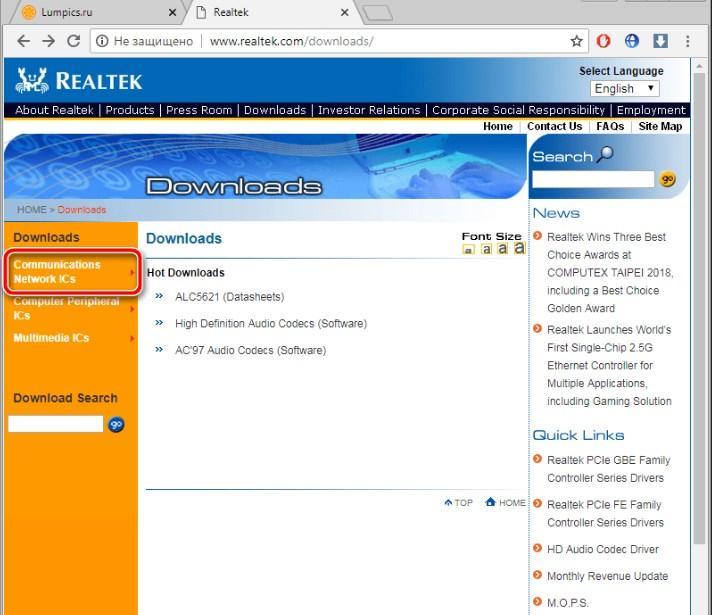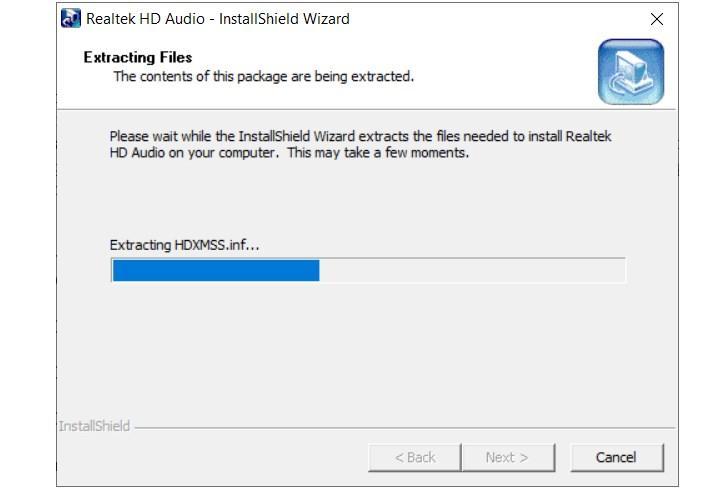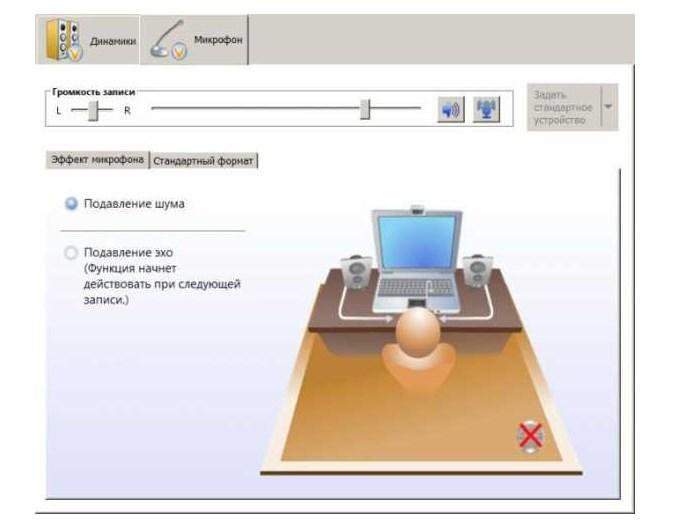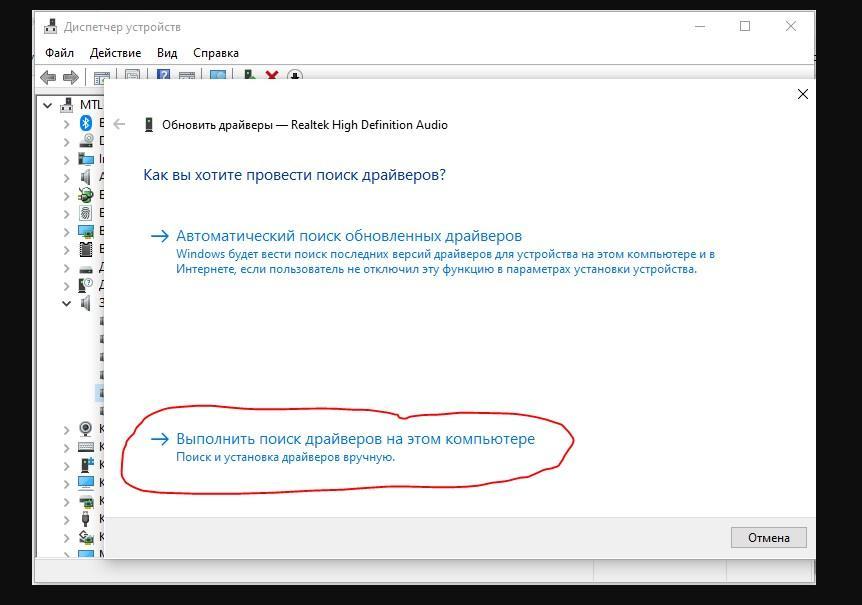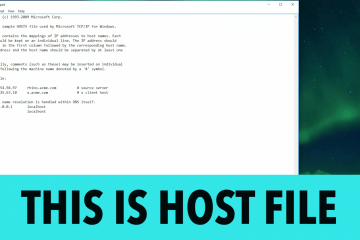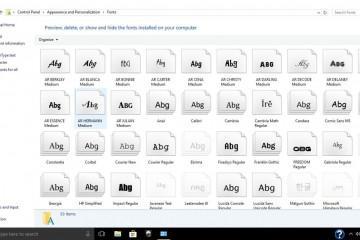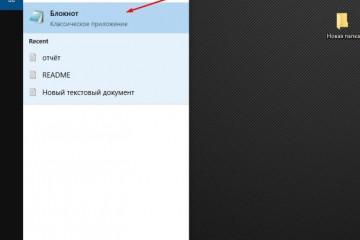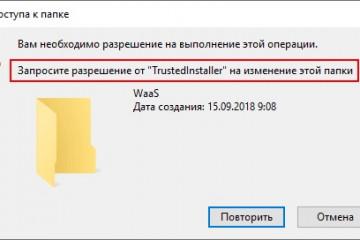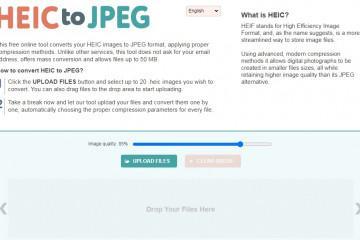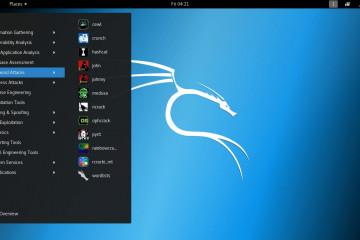Как установить Реалтек на виндовс 7 — пошаговая инструкция
Содержание:
Программное обеспечение Realtek HD Audio Manager — это утилита, пользующаяся большой популярностью по всему миру. Предназначена она для настройки параметров звука на стационарных компьютерах, ноутбуках и нетбуках на операционной системе Windows. На протяжении нескольких лет именно эта программа — идеальная среда для улучшения качества звука.
Что такое Realtek HD Audio
Прежде чем выяснить, как настроить Реалтек на виндовс 7, необходимо понять, что это такое и с какой целью используется.
Realtek HD Audio — это продвинутое программное обеспечение, позволяющее настраивать разные параметры звука. Основная причина такой распространенности — подавляющее большинство современных компьютеров оснащено звуковыми картами от компании Realtek.
Реалтек оснащена такими полезными функциями, как эхоподавление и шумоподавление, возможностью активации многопотокового воспроизведения. Короче говоря, это простая в использовании и функциональная утилита, попробовать воспользоваться которой рекомендуется всем меломанам.
Основные преимущества Realtek HD Audio в сравнении с аналогами:
- драйвер оснащен функцией Plug and Play, который поддерживается практически всеми без исключения аудиосистемами;
- стабильная, качественная и высокая пропускная способность частот;
- программное обеспечение поддерживает Realtek Soundman и Realtek Sound Effect Manag;
- Реалтек оснащен встроенной эмуляцией 26 звуковых окружений, что приходится по нраву любителям компьютерных игр и фильмов;
- имеется встроенный проигрыватель Realtek Media Player;
- устройство с предустановленным продуктом поддерживает следующие технологии: I2DL2, A3D и Direct Sound 3D;
- запуск и использование программы не вызывает сложностей, интерфейс прост и понятен даже для пока еще неуверенного пользователя ПК;
- утилита способна распознавать электронные музыкальные инструменты благодаря практически уникальному программному коду;
- речь и ее ввод в аудиодорожке распознается практически без ошибок;
- программное обеспечение оснащено десятью полосами эквалайзера, что поможет настроить звук даже самому искушенному меломану.
Также Realtek HD Audio поддерживает практически все форматы звука: самые новые и редко встречающиеся.
Как установить Реалтек на виндовс 7
Инструкция, как установить Realtek HD на Windows 7:
- Прежде всего пользователю необходимо определиться, какую конфигурацию программного обеспечения ему нужно скачать и устанавливать на ПК. При выборе конфигурации в учет берутся версия и модификация операционной системы, а также ее архитектура. Скачать ПО можно на официальном сайте разработчиков.
- После скачивания установочного файла открывают инсталлятор. После открытия ПО несколько минут может потребоваться для распаковки установочных файлов, все зависит от технических характеристик стационарного компьютера или ноутбука.
- На экране компьютера отобразится приветственное окно «Мастер установки», юзеру нужно нажать на «Далее».
- В следующем шаге будет отображаться информация о том, как станет осуществляться процесс установки программы. После ознакомления с ней нужно повторно нажать на «Далее». В процессе установки новой программы также будет деинсталлирован (удален) текущий драйвер. Это тоже отнимет у пользователя некоторое время.
- Для перезагрузки компьютера без изменения предустановленных параметров нужно нажать на «Готово».
- После перезапуска компьютера автоматически запустится «Мастер установки», необходимо повторно нажать на «Далее». Начнется процесс распаковки библиотек.
Как открыть Реалтек на виндовс 7? После успешной установки на рабочем столе будет отображаться ярлычок программы. Для ее запуска достаточно дважды по нему кликнуть правой кнопкой компьютерной мышки.
Как настроить Реалтек на Windows 7
Установится программа буквально за считанные минуты, после чего диспетчер нужно открывать и настраивать. Сложностей возникнуть не должно, поскольку интерфейс прост и понятен. Предварительно рекомендуется ознакомиться с основными пунктами меню.
Как только откроется программа, в верхней панели инструментов будут отображаться два основных раздела — «Микрофон» и «Динамики». Немного ниже строка с ползунком «Главная громкость», с его помощью можно настроить громкость динамиков и наушников, а также по отдельности каждую колонку.
Ниже располагаются три вкладки. Первая предназначена для проверки звуков в каждом динамике по отдельности и включения виртуального объемного звука.
Во вкладке «Звуковые эффекты» есть возможность поставить наиболее оптимальный вариант окружающей обстановки, например, концертный зал, ангар, гостиная или жилая комната.
В разделе «Стандартный формат» можно настроить качество звука. Речь идет о разрядности и частоте.
Во вкладке «Микрофон» производится настройка звучания микрофона. Здесь у пользователя есть возможность выбрать формат качества звука, установить звук микрофона, подавить шум и эхо, а также активировать режим усиления микрофона.
Также в диспетчере есть возможность узнать, какая версия программного обеспечения установлена на персональном компьютере пользователя, какой кодек аудио и аудиоконтроллер используются. Для этого пользователю достаточно нажать на значок «i», расположенный в правом верхнем углу.
Обновление программного обеспечения вручную
Не всегда автоматическое обновление программных компонентов Microsoft работает должным образом. Во избежание подобных проблем рекомендуется обновлять драйверы вручную. Процесс прост в реализации и занимает всего несколько минут:
- Открыть диспетчер устройств на своем ПК и правой кнопкой мышки щелкнуть по разделу «Динамик» или «Наушники». Из выпадающего списка доступных инструментов нужно выбрать строку «Обновить драйвер».
- На экране отобразится новое окно с доступными вариантами обновления ПО. В приоритете устанавливают «Просмотреть мой компьютер для поиска драйверов».
- В следующем окне нужно тапнуть по строке «Позвольте мне выбрать из ..» и ознакомиться с предложенными вариантами.
- Выбрать «Realtek HD Audio Driver» или «Конечная точка аудио», нажать на «Далее».
Что делать, если не устанавливается Realtek HD на Windows 7
Причин, почему не устанавливается Realtek на Windows 7, может быть много. Как правило, проблема вызвана серьезным программным сбоем в работе операционной системы. Для решения рекомендуется перезагрузить компьютер или откатить его до точки восстановления. Также целесообразно выполнить следующие шаги:
- Скачать программное обеспечение Realtek вручную из каталога «Центр обновления». Достаточно кликнуть на ссылку для скачивания и загрузить последнюю версию ПО. Далее процедура универсальна — распаковать установочный файл и запустить его.
- Чтобы найти актуальную версию для своего компьютера, необходимо воспользоваться сочетанием горячих клавиш «Win + I». Отобразится окно, где нужно пройти путь: «Система» — «О программе» (расположена внизу страницы), в завершении останется найти на экране все спецификации программы.
- Когда на ПК будет загружен выделенный программный компонент, необходимо будет через контекстное меню выбрать строку «Есть диск». Тут потребуется тапнуть на «Обзор» и найти предварительно извлеченную папку.
- В завершении пользователю останется выбрать первый файл с расширением INF и нажать на строку «Открыть». По истечении нескольких секунда на компьютере будет установлен аудио драйвер.
Теперь каждый пользователь знает, как запустить Realtek HD на Windows 7, а также, что это вообще такое и для чего используется. Тип лицензии — бесплатный, поэтому каждый пользователь скачает и установит ее в несколько кликов и лично убедится в ее функциональности.